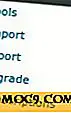הפעל והתחל באופן אוטומטי את התחזוקה האוטומטית ב- Windows 8
Windows 8 יש הרבה תכונות מעניינות, ותכונות אלה גם עובדים בצורה יעילה יותר בהשוואה לגירסאות ישנות יותר כמו Vista ו 7. תחזוקה אוטומטית היא תכונה אחת אשר פועל ברקע ומבטיח כי Windows 8 PC שלך פועל בצורה העליון . כפי שהשם מרמז, תחזוקה אוטומטית פועלת אוטומטית, ולמרבה הצער, מיקרוסופט לא סיפקה כל דרך להשבית תכונה זו.
מה תחזוקה אוטומטית היא לעדכן את המחשב, לסרוק וירוסים קבצים שעלולים להזיק, איחוי דיסק, אבחון מערכת, וכו 'זה בדרך כלל לפעול כאשר המחשב שלך הוא סרק, כך שזה לא ילך בדרך שלך כשאתה עובד. עם זאת, יהיו פעמים כאשר אנחנו צריכים להתחיל באופן ידני או להפסיק את התכונה תחזוקה אוטומטית. הנה איך אתה יכול לעשות זאת.
הפעל ידנית את התחזוקה האוטומטית
כפי שצוין לעיל, אין דרך להשבית את תכונה תחזוקה אוטומטית לחלוטין, אבל אתה יכול לשנות את לוח הזמנים תחזוקה כדי לענות על הצרכים שלך. כדי להפעיל את התחזוקה האוטומטית באופן ידני:
.1 לחץ על "Win + X" ובחר "Control Panel" מתוך רשימת האפשרויות. ברגע שאתה נמצא בלוח הבקרה, בחר "מרכז פעולה" מתוך האפשרויות המוצגות. עם זאת, ודא שבחרת את "תצוגה על ידי" כמו סמלים קטנים או סמלים גדולים.

2. כאן במרכז הפעולה, לחץ על כפתור הנפתח ליד "תחזוקה" ובחר את האפשרות "התחל תחזוקה" כדי להתחיל באופן ידני תחזוקה אוטומטית.

באופן ידני עצור תחזוקה אוטומטית
באפשרותך לעצור רק תחזוקה אוטומטית בזמן שהיא פועלת. בכל פעם שהתחזוקה האוטומטית פועלת ברקע, תראה סמל קטן באזור ההודעות.
![]()
עכשיו, אם אתה רוצה להפסיק את התחזוקה האוטומטית, לפתוח את לוח הבקרה, לחץ על "מרכז פעולה" ולאחר מכן לחץ על כפתור הנפתח ליד "תחזוקה".
ברגע שאתה שם, אתה יכול לראות את הקישור "להפסיק תחזוקה". פשוט לחץ על קישור זה כדי להפסיק את הפעלת תחזוקה אוטומטית במחשב Windows 8 שלך.

זהו זה. זה קל כל כך להתחיל ולהפסיק תכונה תחזוקה אוטומטית ב- Windows 8, אם כי זה לא ברור איך אתה יכול לעשות זאת. מומלץ לתת Windows להפעיל את העבודה בפני עצמה, כפי שהוא יטפל בנושאים קטנים אך מתוחכמים רבים כמו עדכונים וסריקות אבטחה.
על הערה בצד, אם אתה לא רוצה את זה סמל קטן להופיע באזור ההודעות בכל פעם התחזוקה האוטומטית פועל, פשוט לנווט אל "לוח הבקרה -> מרכז פעולה -> לשנות את הגדרות מרכז הפעולה" ולבטל את הסימון של תיבת הסימון "אוטומטית תחזוקה "ולחץ על הלחצן אישור כדי לשמור שינויים.
![]()
האם לשתף את המחשבות על התכונה תחזוקה אוטומטית ב- Windows 8 באמצעות טופס הערות להלן.

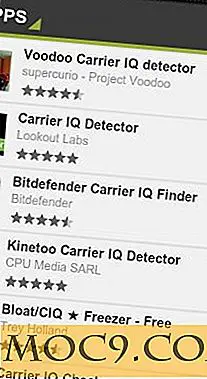

![ניהול פרויקטים PMP Prep Bundle [עסקאות MTE]](http://moc9.com/img/mtedeals-050316-project-management-marketing.jpg)